Photoshop cs6如何利用变换制作形态各异的蝴蝶
来源:网络收集 点击: 时间:2024-09-01【导读】:
Photoshop的变换功能相信大家都不陌生,使用该功能往往可以达到意想不到的效果,可以将一种物体的形态变成各种各样,在图片处理,设计中使用较为广泛。方法/步骤1/9分步阅读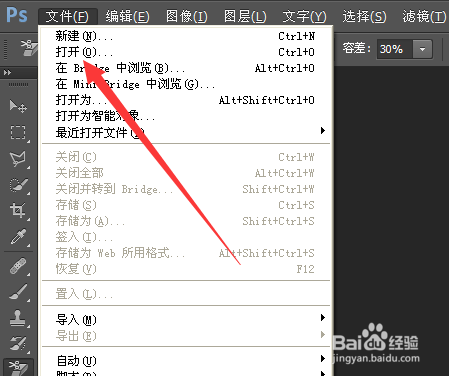 2/9
2/9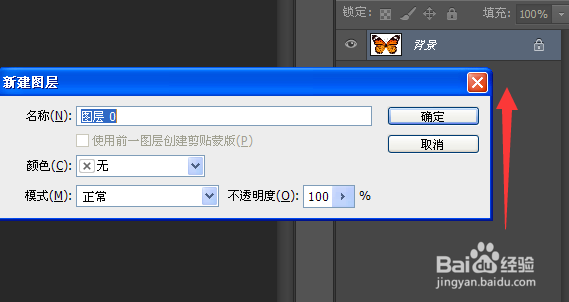 3/9
3/9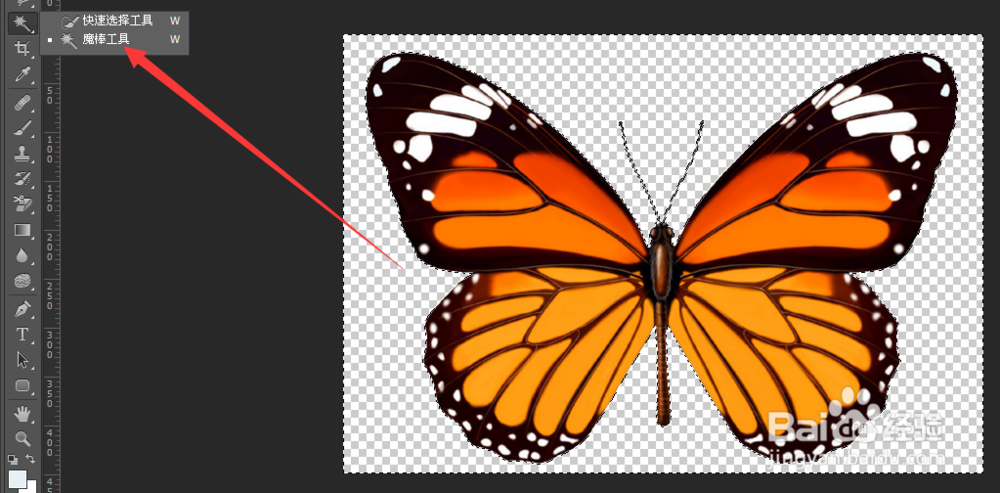 4/9
4/9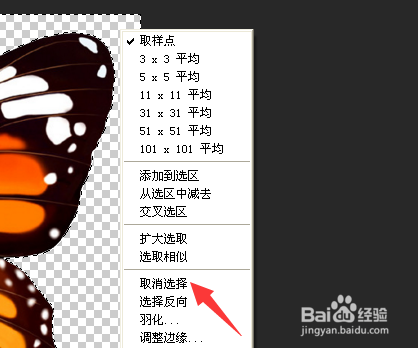 5/9
5/9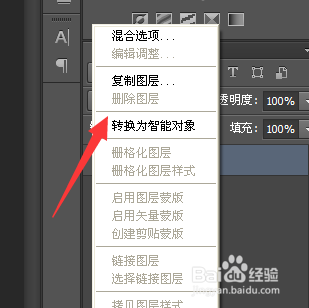 6/9
6/9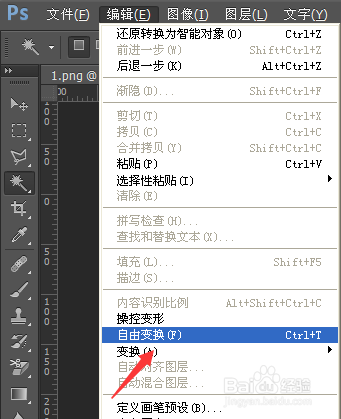 7/9
7/9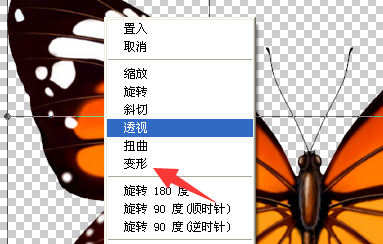 8/9
8/9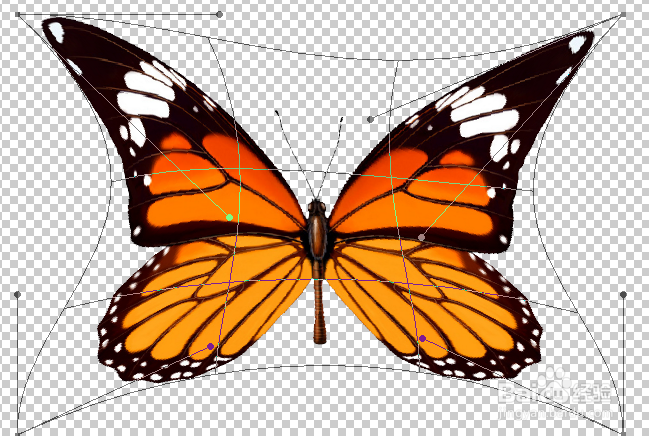 9/9
9/9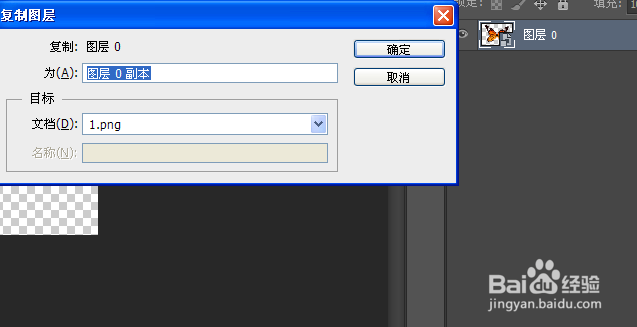 ps
ps
打开PS进入主界面,点击左上方【文件】,在弹出的菜单栏选择【打开】,将相片素材添加进来。
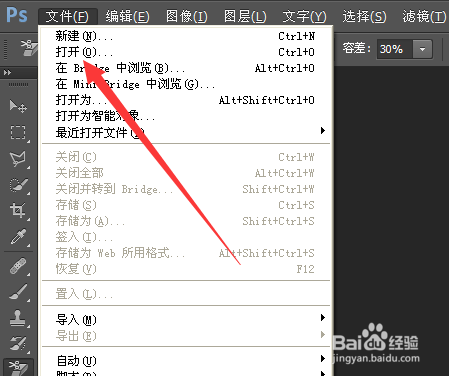 2/9
2/9导入图片成功,双击右侧背景图层后面锁图像,将该图层解锁。
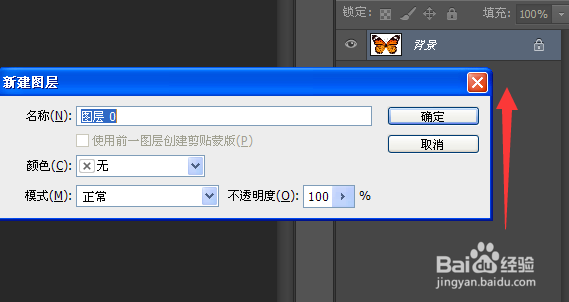 3/9
3/9点击左侧菜单栏中【魔棒工具】,双击图片,然后按下键盘Delete键,删除背景
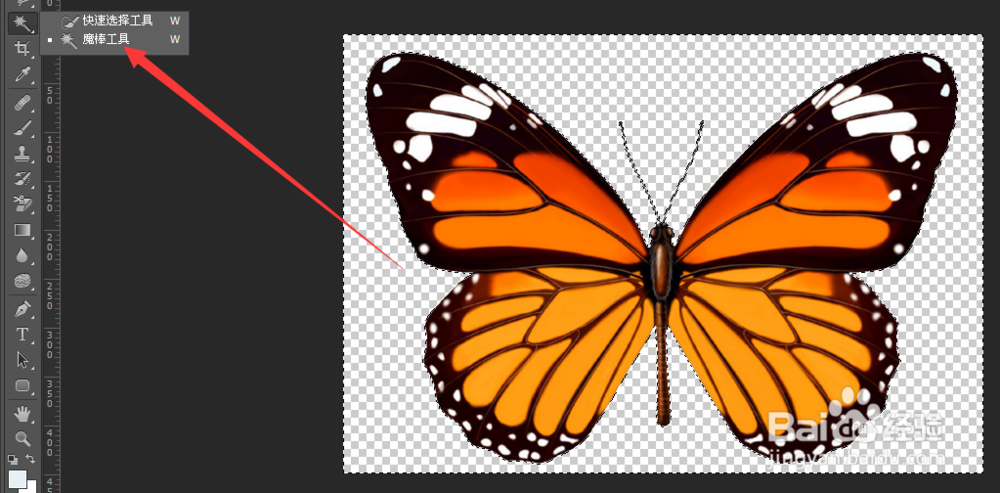 4/9
4/9删除背景完毕,右键点击图标,选择【取消选择】
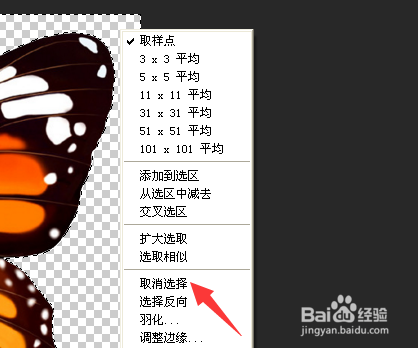 5/9
5/9右键点击背景图层,在弹出的菜单栏选择【转换为智能对象】
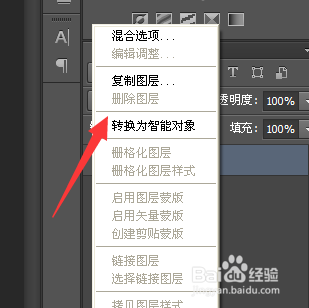 6/9
6/9点击上方菜单栏中【编辑】,在弹出菜单栏选择【自由变换】
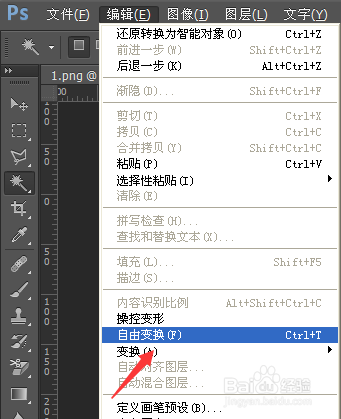 7/9
7/9右键点击【图片】选择【变形】
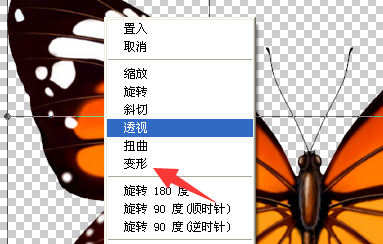 8/9
8/9然后拖动图片四周的实心点,来将蝴蝶变形
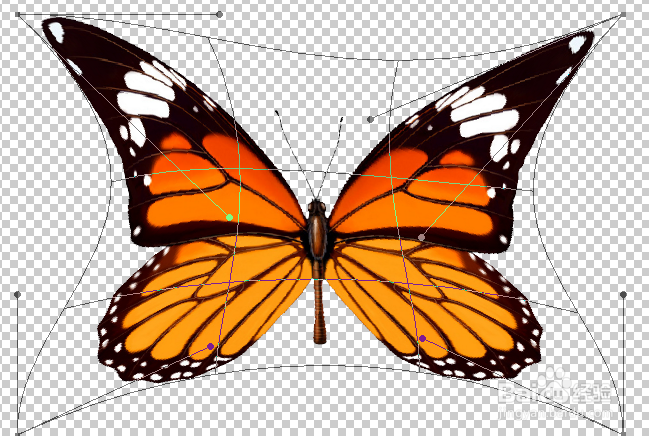 9/9
9/9变形完毕,右键点击图层,选择【复制图层】,然后变换其他图形
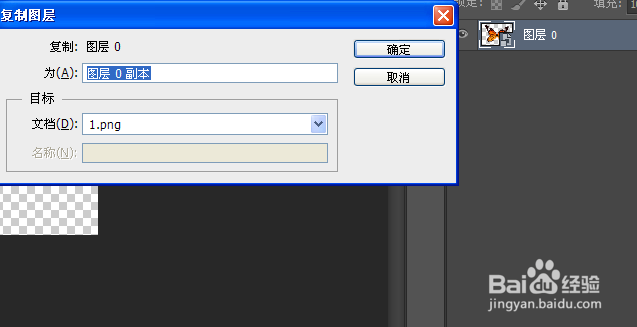 ps
ps 版权声明:
1、本文系转载,版权归原作者所有,旨在传递信息,不代表看本站的观点和立场。
2、本站仅提供信息发布平台,不承担相关法律责任。
3、若侵犯您的版权或隐私,请联系本站管理员删除。
4、文章链接:http://www.1haoku.cn/art_1183165.html
上一篇:怎样找到找茬游戏的“第57关的5处不同”
下一篇:下载微信历史版本的方法
 订阅
订阅